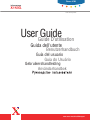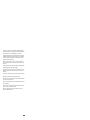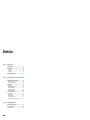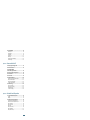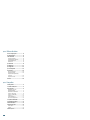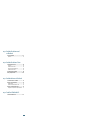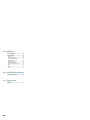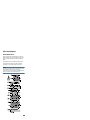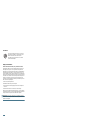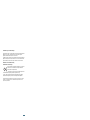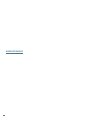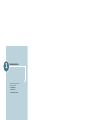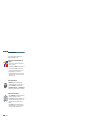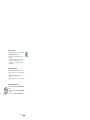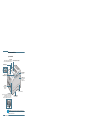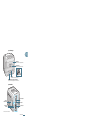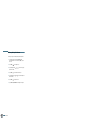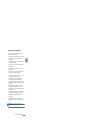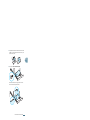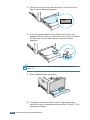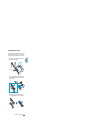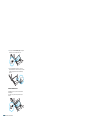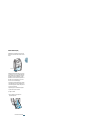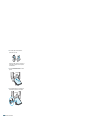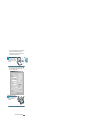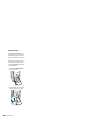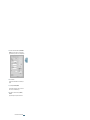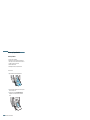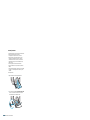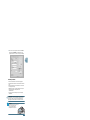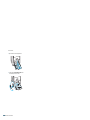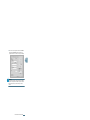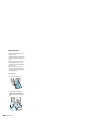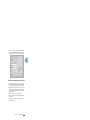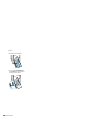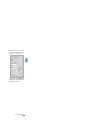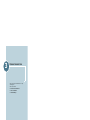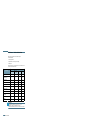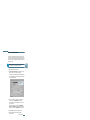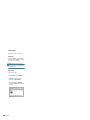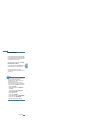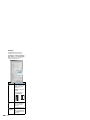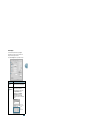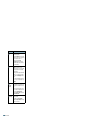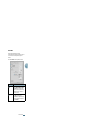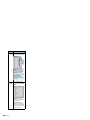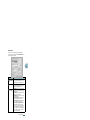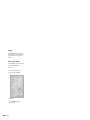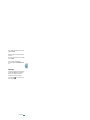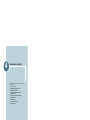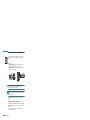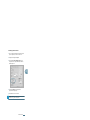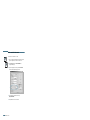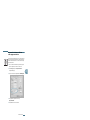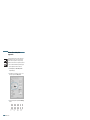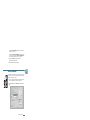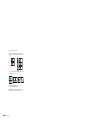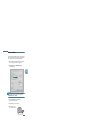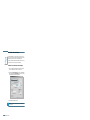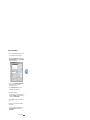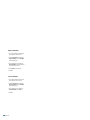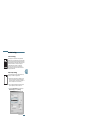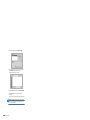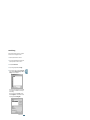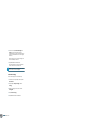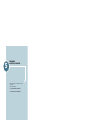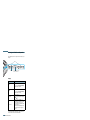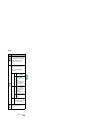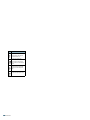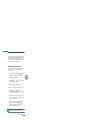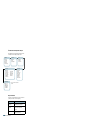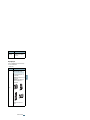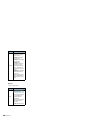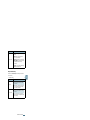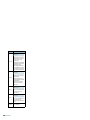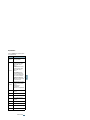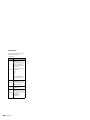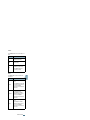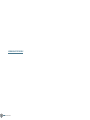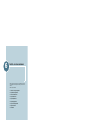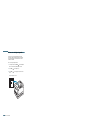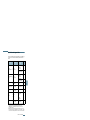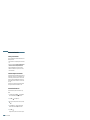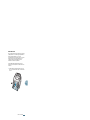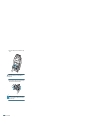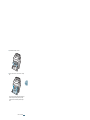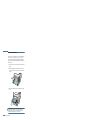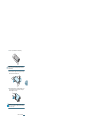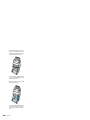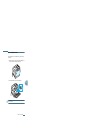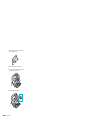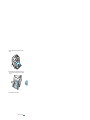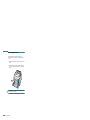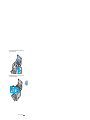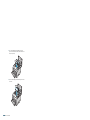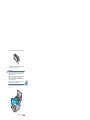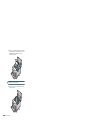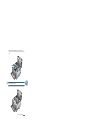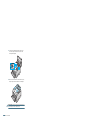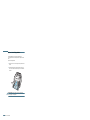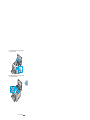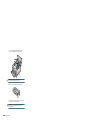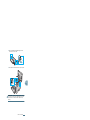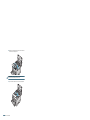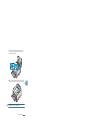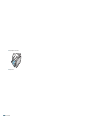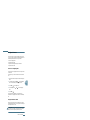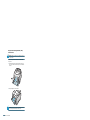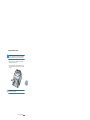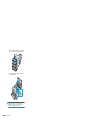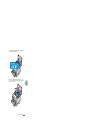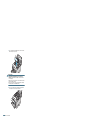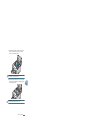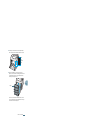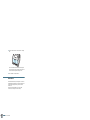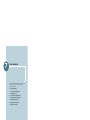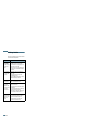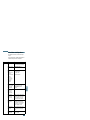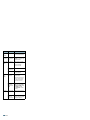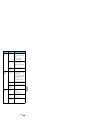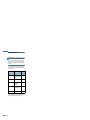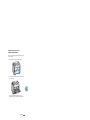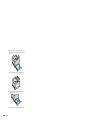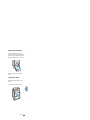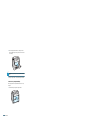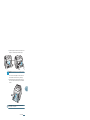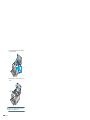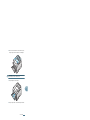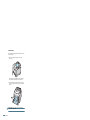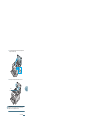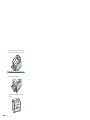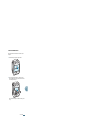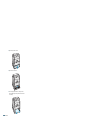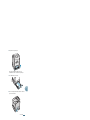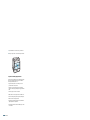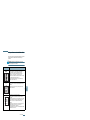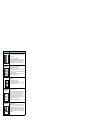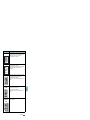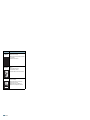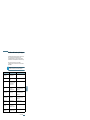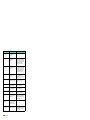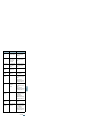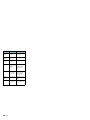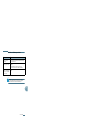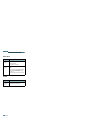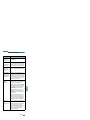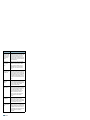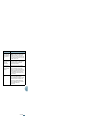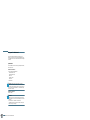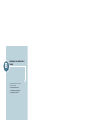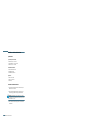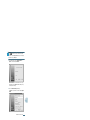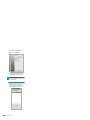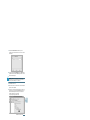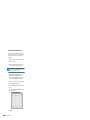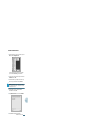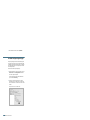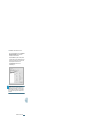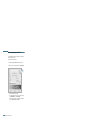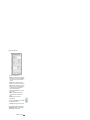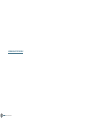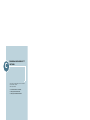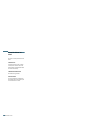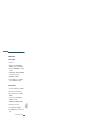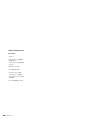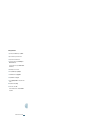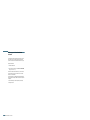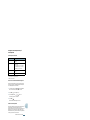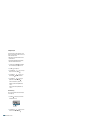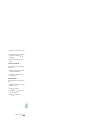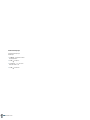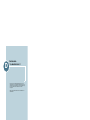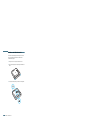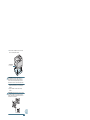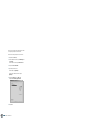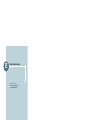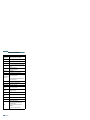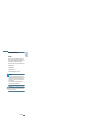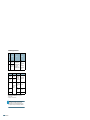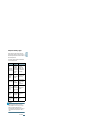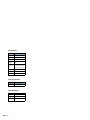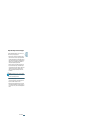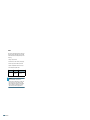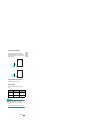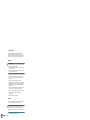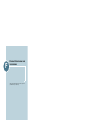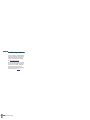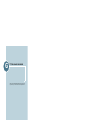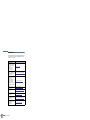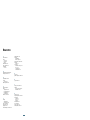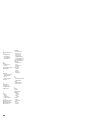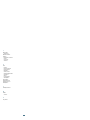Användarhandbok
Gebruikershandleiding
Guia do Usuário
Guía del usuario
Benutzerhandbuch
Guida dell'utente
Guide D’utilisation
User Guide
www.xerox.com/office/6100support
color laser printer
Phaser
®
6100

1
Copyright © 2004, Xerox Corporation. Alla rättigheter reserverade Opublicerade
rättigheter reserverade under copyrightlagarna i USA. Innehållet i denna publikation
får inte reproduceras i någon form utan tillstånd från Xerox Corporation.
Copyrightskydd inkluderar all slags copyrightskyddat material och information som
nu är tillåtna av lagstiftningen eller härinunder beviljade, inklusive utan begränsning,
material som genereras av mjukvaruprogram som visas på skärmen som stilar,
mallar, ikoner, skärmbilder, utseenden etc.
XEROX
®
, The Document Company
®
, digital X
®
, CentreWare
®
, infoSMART
®
, och
Phaser
®
är registrerade varumärken som tillhör Xerox Corporation i USA och/eller
andra länder.
Adobe
®
, Acrobat
®
Reader
®
, och PostScript
®
är registrerade varumärken som tillhör
Adobe Systems Incorporated i USA och/eller andra länder.
Apple
®
, AppleTalk
®
, iBook
®
, iMac
®
, Macintosh
®
, Mac
®
OS, PowerBook
®
, och Power
Macintosh
®
är registrerade varumärken för Apple Computer, Inc. i USA och/eller
andra länder.
Centronics
®
är ett registrerat varumärke för Centronics Data Computer Corporation.
Ghostscript
®
är ett registrerat varumärke för Artifex Software, Inc.
IBM
®
och PowerPC
®
är reistrerade varumärken för International Business Machines
Corporation i USA och/eller andra länder
HP-GL
®
och PCL
®
är registrerade varumärken för Hewlett-Packard Corporation i USA
och/eller andra länder.
Microsoft
®
, Windows
®
, och Windows NT
®
är registrerade varumärken som tillhör
Microsoft Corporation i USA och/eller andra länder,
UNIX
®
är ett registrerat varumärke i USA och andra länder som är exklusivt
licensierat via X/Open Company Limited.

2
I
NNEHÅLL
Kapitel 1 :
Introduktion
Specialfunktioner ...................................................... 1.2
Skrivarens delar ........................................................ 1.4
Vy framifrån ........................................................ 1.4
Vy från höger ....................................................... 1.5
Vy bakifrån .......................................................... 1.5
Ändra språket på skärmen ........................................ 1.6
Kapitel 2 :
Använda papper eller specialmedia
Välja papper och andra specialmedia ........................ 2.2
Storlekar och kapacitet ......................................... 2.2
Råd om papper och specialmedia ............................ 2.3
Fylla i papper ............................................................ 2.4
Använda fack 1 .................................................... 2.4
Ändra pappersstorleken i facket ............................. 2.7
Använda tillbehörsfack 2 ....................................... 2.8
Använda multifacket (MPT) .................................... 2.9
Använda manuell matning ................................... 2.12
Skriva ut på specialmedia ....................................... 2.14
Skriva ut på kuvert ............................................. 2.14
Utskrift på etiketter ............................................ 2.16
Utskrift på OH-film ............................................. 2.17
Utskrift på förtryckt papper .................................. 2.20
Skriva ut på kort eller papper i egen storlek ........... 2.21
Kapitel 3 :
Utskriftsuppgifter
Funktioner i skrivardrivrutinen ................................. 3.2
Skriv ut ett dokument ............................................... 3.3
Avbryta en utskrift ................................................ 3.4

3
Skrivarinställningar .................................................. 3.5
Fliken Layout ....................................................... 3.6
Fliken Papper ....................................................... 3.7
Fliken Bilder ........................................................ 3.9
Fliken Extra ....................................................... 3.11
Felsökning ......................................................... 3.12
Använda en Favoritinställning .............................. 3.12
Använda Hjälp ................................................... 3.13
Kapitel 4 :
Avancerad utskrift
Utskrift på papperets bägge sidor ............................. 4.2
Skala om ditt dokument ............................................ 4.4
Anpassa ditt dokument
till den valda pappersstorleken ................................. 4.5
Skriva ut flera sidor på ett pappersark ...................... 4.6
Skriva ut Affischer .................................................... 4.7
Skriva ut häften ........................................................ 4.9
Använda vattenstämplar ......................................... 4.10
Använda en existerande vattenstämpel ................. 4.10
Skapa en vattenstämpel: ..................................... 4.11
Redigera en vattenstämpel .................................. 4.12
Ta bort en vattenstämpel .................................... 4.12
Använda överlägg ................................................... 4.13
Vad är ett överlägg ............................................. 4.13
Skapa ett nytt överlägg ....................................... 4.13
Använda Överlägg .............................................. 4.15
Ta bort ett överlägg ............................................ 4.16
Kapitel 5 :
Använda kontrollpanelen
Lära dig att förstå kontrollpanelen ............................ 5.2
Display ............................................................... 5.2
Knappar .............................................................. 5.3
Använda menyn på kontrollpanelen .......................... 5.5
Använda menyn på kontrollpanelen ........................ 5.5
Översikt över kontrollpanelens menyer. ................... 5.6
Meny Information ................................................. 5.6
Meny Page Layout ................................................ 5.7
Meny Color .......................................................... 5.8
Meny Printer Setup ............................................... 5.9
Meny Maintenance .............................................. 5.11
Meny Network Setup ........................................... 5.12

4
Kapitel 6 :
Sköta om din skrivare
Skriva ut en konfigureringssida ................................ 6.2
Byta förbrukningsartiklar .......................................... 6.3
Hantera tonerkassetter ............................................. 6.4
Förvaring av tonerkassetter ................................... 6.4
Förväntad livslängd för tonerkassetter ..................... 6.4
Kontrollera återstående toner ................................. 6.4
Omfördela tonern ................................................. 6.5
Byta tonerkassetter .................................................. 6.8
Byta skräpkassetten ............................................... 6.11
Byta imagingenheten .............................................. 6.14
Byta ut överföringsbandet ...................................... 6.22
Rengöra skrivaren ................................................... 6.29
Skriva ut en rengöringssida ................................. 6.29
Rengöra skrivarens utsida ................................... 6.29
Rengöra Laserscanningsenheten (LSU)
inuti skrivaren .................................................... 6.30
Rengöra skrivarens insida .................................... 6.31
Reservdelar ............................................................. 6.38
Kapitel 7 :
Lösa problem
Felsökning Checklista ................................................ 7.2
Lösa allmänna utskriftsproblem ................................ 7.3
Rensa papperstrassel ................................................ 7.6
Papperstrassel vid fack 1 eller
pappersmatningsområdet ...................................... 7.7
Papperstrassel vid multifacket (MPT) ....................... 7.9
Trassel vid C (Inuti skrivaren) ................................ 7.9
Trassel vid C (I duplexområdet) ........................... 7.10
Trassel vid B, C .................................................. 7.14
Trassel vid tillbehörsfack 2 ................................... 7.17
Tips för att undvika papperstrassel ....................... 7.20
Lösa problem med utskriftskvalitet ......................... 7.21
Förstå meddelandena på displayen ......................... 7.25
Allmänna Windowsprobelm ..................................... 7.29
Allmänna Macintosh problem .................................. 7.30
Problem i Väljaren .............................................. 7.30
Utskriftsfel ......................................................... 7.30
Allmänna Linuxproblem .......................................... 7.31

5
Bilaga A :
Använda din skrivare med
en Macintosh
Program för Macintosh .............................................. A.2
Systemkrav ......................................................... A.2
Bilaga B :
Använda din skrivare i Linux
Installera skrivardrivrutinen ..................................... B.2
Systemkrav ......................................................... B.2
Installera skrivadrivrutinen .................................... B.2
Ändra skrivarens anslutningsmetod ......................... B.6
Installera skrivadrivrutinen .................................... B.7
Använda konfigureringsverktyget ............................. B.8
Ändra egenskaper för LLPR ..................................... B.10
Bilaga C :
Använda skrivaren i ett nätverk
Hur man delar skrivaren i ett nätverk ....................... C.2
Sätta upp en lokalt delad skrivare ............................. C.3
I Windows 98/Me ................................................. C.3
I Windows NT 4.0/2000/XP/Server 2003 .................. C.4
Sätta upp en nätverksansluten skrivare .................... C.6
Konfigurera nätverksparametrar på kontrollpanelen .. C.7
Bilaga D :
Installera tillbehörsfack 2
Installera ett tillbehörsfack 2 .................................... D.2

6
Bilaga E :
Specifikationer
Skrivarens specifikationer ......................................... E.2
Pappersspecifikationer .............................................. E.3
Översikt .............................................................. E.3
Godkända pappersstorlekar ................................... E.4
Riktlinjer vid användning av papper ........................ E.5
Pappersspecifikationer .......................................... E.6
Kapacitet för pappersutmatning .............................. E.6
Pappersinmatningskapacitet ................................... E.6
Miljö vid förvaring av skrivare och papper ................ E.7
Kuvert ................................................................ E.8
Etiketter ............................................................ E.10
OH-film ............................................................. E.10
Bilaga F :
Produktåtervinning och deponering
Produktåtervinning och deponering .......................... F.2
Bilaga G :
Ytterligare resurser
Webblänkar ............................................................... G.2

7
Miljö och säkerhetsåtaganden
Säkerhetsdeklaration för laser
Skrivaren är certifierad i USA och överensstämmer med kraven i DHHS 21 CFR,
paragraf 1 underparagraf J för Klass I(1) laserprodukter, och på övriga platsr, är
certifierad som en Klass I laserprodukt som överensstämmer med kraven i IEC
60825-1.
Klass I laserprodukter anses inte vara skadliga. Lasersystemet och skrivaren är
konstruerade så att människor aldrig kommer i kontakt med laserstrålning
överstigande Klass 1 under normal drift, underhåll och föreskriven service.
VARNING!
Använd eller reparera aldrig skrivaren med borttaget skydd från laser/scannerenheten.
Den reflekterade strålen kan skada dina ögon, även om den är osynlig.
Vid användning av denna produkt, ska de grundläggande säkerhetsföreskrifterna alltid
följas för att minska risken för brand, elektrisk stöt och personskador.

8
Ozonsäkerhet
Under normal drift avger denna maskin ozon, som inte utgör
någon farlighet för användaren. Vi rekommenderar dock att
maskinen ska användas i ett väl ventilerat utrymme.
Om du behöver ytterligare information om ozon, kontakta
närmaste Xerox återförsäljare.
Utsläpp av radiofrekvens
Federal Communications Commission (FCC), United States of America
Denna apparat har testats och funnits överensstämma med gränsvärdena för en
Klass B digital enhet, enligt Del 15 av FCC-reglementet. Dessa gränsvärden är
framtagna för att ge ett rimligt skydd mot skadlig interferens i en bostadsinstallation.
Denna utrustning genererar, använder och kan avge radiofrekvent energi och, om
den inte är installerad och använd i enlighet med instruktionerna, kan orsaka skadlig
interferens för radiokommunikation. Det finns emellertid ingen garanti att interferens
inte inträffar i en viss installation. Om denna utrustning orsakar skadlig interferens
på radio- eller TV-mottagning, vilket kan avgöras genom att stänga av och på
utrustningen, uppmanas användaren att försöka korrigera interferensen genom att
vidta en eller flera av följande åtgärder:
1. Rikta om eller flytta mottagarantennen.
2. Öka avståndet mellan utrustningen och mottagaren.
3. Anslut utrustningen till ett annat vägguttag eller strömkrets än mottagaren är
ansluten till.
4. Konsultera din leverantör eller en erfaren radio/TV-tekniker för hjälp.
Användning av denna apparat ska ske på följande två villor: (1) Denna apparat får
inte orsaka skadlig interferens, och (2) denna apparat måste acceptera inkommande
störningar, inklusive störningar som orsakar oönskad drift av apparaten.
FÖRSIKTIGHET
: Ändringar eller modifieringar som inte uttryckligen är godkända av
den tillverkare som är ansvarig för överensstämmelsen kan betyda att användaren inte
längre får använda apparaten.
OZONE

9
Kanadensiska regler för radiostörningar
Denna apparat överstiger inte gränsvärdena för Klass B radiostörningar från digitala
apparater som de anges i störningsorsakande normer betecknade “Digital
Apparatus”, ICES-003 från Industry and Science Canada.
Cet appareil numérique respecte les limites de bruits radioélectriques applicables aux
appareils numériques de Classe B prescrites dans la norme sur le matériel brouilleur:
“Appareils Numériques”, ICES-003 édictée par l’Industrie et Sciences Canada.
Deklaration om överensstämmelse (EU)
Godkännanden och certifieringar
CE-märkningen på denna apparat symboliserar Xerox Corporations
deklaration om överensstämmelse med följande 93/68/EEC
Direktiv från EU med följande datum.
1 januari 1995: Kommissionens direktiv 73/23/EEC Approximation
av medlemsstaternas lagstiftning relaterade till lågvoltsutrustning.
1 januari, 1996: Kommissionens direktiv 89/336/EEC (92/31/EEC), angående
medlesmsstaternas lagstiftning relaterat till elektromagnetisk kompatibilitet.
En undertecknad kopia av Declaration of Conformity, som definierar de relevanta
direktiven och refererade normer kan erhållas från din representant för Xerox
Corporation representative.

10
MINNESANTECKNINGAR

I
NTRODUKTION
1.2
Specialfunktioner
Din nya skrivare är försedd med specialfunktioner som
förbättrar utskriftskvaliteten. Du kan:
Skriva ut i färg med enastående kvalitet och
hastighet.
• Du kan skriva ut i hela färgrymden med färgerna cyan,
magenta, gult och svart.
• Du kan skriva ut med
1200 dpi
(Förbättrad). Se sidan 3.9.
• I svartvitt läge skriver din skrivare A4-storlek med 20
sidor per minut och letter med 21 sidor per minut. Vid
färgutskrift, A4/letter med 5 sidor per minut.
• Vid dubbelsidig utskrift, skriver din skrivare ut A4/Letter
med 9,6 bilder (i princip = sidor) per minut och svartvitt
med 5 bilder per minut.
Flexibel pappershantering
•
Multifacket
kan användas för brevpapper, kuvert,
etiketter, OH-papper, papper i egen storlek, vykort och
tjockt papper.
Multifack
för 100 ark vanligt papper.
•
Standardfack för 250ark
(Fack 1) och
arkmatare för 500
ark
(Fack 2) kan användas för papper i formaten A4/letter.
Skapa professionella dokument
• Skriv ut
Vattenstämplar
. Du kan anpassa dind dokument
med ord som "Konfidentiell". Se sidan 4.10.
• Skriva ut
häften
. Med denna funktion kan du enkelt skriva
ut sidorna så att de bildar ett häfte. När du väl skrivit ut
dem, behöver du bara vika och klamra sidorna. Se
sidan 4.9.
• Skriva ut
affischer
. Text och bilder på varje sida i ditt
dokument förstoras och skrivs ut över flera sidor. Tejpa
ihop dem så att de bildar en affisch. Se sidan 4.7.
9
8

I
NTRODUKTION
1.3
1
Spara tid och pengar
• Du kan spara papper genom att skriva ut på bägge sidorna
(
dubbelsidig utskrift
). Se sidan 4.2.
• Du kan skriva ut flera sidor på samma papper, för att
spara papper.
• Du kan använda förtryckta mallar och brevhuvud på
vanligt papper. Se “Använda överlägg” på sidan 4.13.
• Skrivaren sparar el genom att sänka förbrukningen när
den inte skriver ut.
Utöka skrivarens kapacitet
• Du kan installera ett 500-arksfack som tillbehör till din
skrivare. Detta fack gör att du slipper fylla på papper så
ofta.
• Med en
Nätverksanslutning
kan du skriva ut via
nätverket.
Phaser 6100DN har ett inbyggt nätverkskort; 10/100 Base
TX.
Skriva ut från olika plattformar
• Du kan skriva ut i
Windows 98/Me/2000/XP/Server
2003
.
• Din skrivare är kompatibel med
Macintosh (endast USB)
och
Linux
.
• Din skrivare har både
USB
och
Parallellanslutning.

I
NTRODUKTION
1.4
Skrivarens delar
Vy framifrån
OBSERVERA:
Om du skriver ut många sidor kontinuerligt, kan
ytan på utmatningsfacket bli varm. Rör inte vid den, och se till att
hålla barn borta från den.
Kontrollpanel
(se sidan 5.2.)
Utmatningsfack (för papper)
Övre lock B
Öppna detta för att installera imaging-
enheten, överföringsbandet och fusern.
Främre lucka
Öppna denna för
att ta bort
skräpkassetten.
Utmatningsstöd
Fack 1
(250-arks arkmatare)
Övre lucka
Utlösningsknapp
Fack 2 (tillbehör)
500-arks armatare
Vänster lucka A
Öppna den vänstra luckan A för att installera
tonerkassetten och för att rengöra
laserscanningsenheten (LSU). Drag i
handtaget för att öppna vänster lucka A.
Handtag
(använd detta
för att lyfta
skrivaren).

I
NTRODUKTION
1.5
1
Vy från höger
Vy bakifrån
Tillbehörskassett 2 papperstrassellucka D
(Öppna för att ta bort papperstrassel för från fack 2.)
Multifack (MPT)
(öppna för att fylla på specialmedia)
Höger lucka C
(öppna för att ta bort papperstrassel).
Handtag
(använd detta för att lyfta skrivaren).
Lucka för
kontrollbordet
Nätintag
Strömbrytare
Nätverksport
*
USB-port
* Finns bara på Phaser 6100DN.
Parallellport

I
NTRODUKTION
1.6
Ändra språket på skärmen
Utför följande steg för att ändra språket på kontrollpanelen:
1
I "redoläget" trycker du på knappen Menu ( ) på
kontrollpanelen tills du ser “Printer Setup” på displayens
undre rad.
2
Tryck på OK ( ) för att öppna menyn.
3
Tryck på piltangenterna ( eller ) tills du ser "Language"
på den undre raden.
4
Tryck på OK ( ) för att bekräfta ditt menyval.
5
Tryck på piltangenten ( eller ) för att visa det språk du
önskar använda.
6
Tryck på OK ( ) för att spara valet.
7
Tryck på On Line/Continue för att återgå till redoläget.

2
Detta kapitel hjälper dig att förså vilka typer av papper som
du kan använda i din skrivare och hur du fyller på papper på
rätt sätt i de olika pappersfacken för att få bästa
utskriftskvalitet.
Detta kapitel innehåller:
• Välja papper och andra specialmedia
• Fylla i papper
• Skriva ut på specialmedia
ANVÄNDA PAPPER ELLER
SPECIALMEDIA

A
NVÄNDA
PAPPER
ELLER
SPECIALMEDIA
2.2
Välja papper och andra
specialmedia
Du kan skriva ut på ett flertal olika papperstyper och storlekar,
t.ex. vanligt papper, kuvert, etiketter, OH-papper osv. Se “Skriva
ut på specialmedia” på sidan 2.14.
Tänk på följande när du väljer papper:
• Önskat utseende: Det papper som du väljer ska passa för
projektet.
• Storlek: Du kan välja den pappersstorlek som lätt passar in
mellan pappersstöden i pappersfacket.
• Vikt : Du kan använda följande pappersvikter i din skrivare:
- 60-90g/m
2
arkivpapper för Fack 1 eller tillbehörsfack 2
- 60-160g/m
2
arkivpapper, upp till 225g/m
2
för omslag i
multfacket
- 75-90g/m
2
arkivpapper för dubbelsidig utskrift
• Ljusstyrka: Vissa papper är vitare än andra och ger
skarpare och mera livliga bilder.
FÖRSIKTIGHET
: Om du använder papper som inte stämmer
överens med specifikationerna som listas på sidan E.6 kan detta
orsaka problem som kräver service. Denna service täcks inte av
garantin eller serviceavtal.
Storlekar och kapacitet
Storlek:
Inmatningskälla/kapacitet
*
*Om du använder tjockare papper, kan den maximala kapaciteten minska.
Fack 1
Fack 2
(tillbeh
ör)
Multi-kassett
Manuel
l
matnin
g
Vanligt papper
250 500 100 1
Kuvert**
— — 10 1
Etiketter
**
** Om du ofta får papperstrassel kan du mata ett ark eller kuvert genom multikas-
setten.
— — 10 1
OH-papper
— — 30 1
Vykort**
— — 10 1

A
NVÄNDA
PAPPER
ELLER
SPECIALMEDIA
2.3
2
Råd om papper och specialmedia
När du väljer eller fyller på papper, kuvert eller annan
specialmedia, ha dessa råd i minnet:
• Om du försöker skriva ut på fuktigt, skynkligt, hoprullat eller
slitet papper, kan det orsaka papperstrassel eller dålig
utskriftskvalitet.
• Använd endast papper i form av ark. Du kan inte använda
papper som sitter hopfästade.
• När du skriver ut OH-sidor, ska du bara använda Phaser 35-
Series Premium OH-film.
• Använd inte papper med ojämnheter, t.ex. flikar eller
pappersklämmor.
• Fyll aldrig i papper i något av facken under utskrift och överfyll
inte facket. Detta kan orsaka papperstrassel.
• Undvik papper med upphöjt tryck, perforeringar eller ett
mönster som är för mjukt eller för hårt.
• Färgat papper ska vara av samma höga kvalitet som
kopieringspapper. Pigmenten måste tåla skrivarens
fixeringstemperatur på 180˚C under 0,1 sekunder utan att
förstöras. Använd inte papper som bestrukits med färg efter
tillverkningen.
• Förtryckta blanketter måste vara utskrivna med icke
brännbart, värmebeständigt bläck som inte smälter eller
förångas, eller avger farliga gaser när de utsätts för skrivarens
fixeringstemperatur.
• Förvara papper i sitt omslagspapper tills du ska använda det.
Placera kartonger eller pallar på hyllor - inte på golvet.
• Placera inte tunga föremål på papperet, vare sig det är
förpackat eller ej.
• Utsätt inte papperet för fukt, direkt solljus eller andra
omständigheter som kan får det att skrynklas eller rulla ihop
sig.
OBSERVERA
:
Använd inte självkopierande papper eller
försättspapper. Kemikalierna kan skada din skrivare.
Sidan laddas...
Sidan laddas...
Sidan laddas...
Sidan laddas...
Sidan laddas...
Sidan laddas...
Sidan laddas...
Sidan laddas...
Sidan laddas...
Sidan laddas...
Sidan laddas...
Sidan laddas...
Sidan laddas...
Sidan laddas...
Sidan laddas...
Sidan laddas...
Sidan laddas...
Sidan laddas...
Sidan laddas...
Sidan laddas...
Sidan laddas...
Sidan laddas...
Sidan laddas...
Sidan laddas...
Sidan laddas...
Sidan laddas...
Sidan laddas...
Sidan laddas...
Sidan laddas...
Sidan laddas...
Sidan laddas...
Sidan laddas...
Sidan laddas...
Sidan laddas...
Sidan laddas...
Sidan laddas...
Sidan laddas...
Sidan laddas...
Sidan laddas...
Sidan laddas...
Sidan laddas...
Sidan laddas...
Sidan laddas...
Sidan laddas...
Sidan laddas...
Sidan laddas...
Sidan laddas...
Sidan laddas...
Sidan laddas...
Sidan laddas...
Sidan laddas...
Sidan laddas...
Sidan laddas...
Sidan laddas...
Sidan laddas...
Sidan laddas...
Sidan laddas...
Sidan laddas...
Sidan laddas...
Sidan laddas...
Sidan laddas...
Sidan laddas...
Sidan laddas...
Sidan laddas...
Sidan laddas...
Sidan laddas...
Sidan laddas...
Sidan laddas...
Sidan laddas...
Sidan laddas...
Sidan laddas...
Sidan laddas...
Sidan laddas...
Sidan laddas...
Sidan laddas...
Sidan laddas...
Sidan laddas...
Sidan laddas...
Sidan laddas...
Sidan laddas...
Sidan laddas...
Sidan laddas...
Sidan laddas...
Sidan laddas...
Sidan laddas...
Sidan laddas...
Sidan laddas...
Sidan laddas...
Sidan laddas...
Sidan laddas...
Sidan laddas...
Sidan laddas...
Sidan laddas...
Sidan laddas...
Sidan laddas...
Sidan laddas...
Sidan laddas...
Sidan laddas...
Sidan laddas...
Sidan laddas...
Sidan laddas...
Sidan laddas...
Sidan laddas...
Sidan laddas...
Sidan laddas...
Sidan laddas...
Sidan laddas...
Sidan laddas...
Sidan laddas...
Sidan laddas...
Sidan laddas...
Sidan laddas...
Sidan laddas...
Sidan laddas...
Sidan laddas...
Sidan laddas...
Sidan laddas...
Sidan laddas...
Sidan laddas...
Sidan laddas...
Sidan laddas...
Sidan laddas...
Sidan laddas...
Sidan laddas...
Sidan laddas...
Sidan laddas...
Sidan laddas...
Sidan laddas...
Sidan laddas...
Sidan laddas...
Sidan laddas...
Sidan laddas...
Sidan laddas...
Sidan laddas...
Sidan laddas...
Sidan laddas...
Sidan laddas...
Sidan laddas...
Sidan laddas...
Sidan laddas...
Sidan laddas...
Sidan laddas...
Sidan laddas...
Sidan laddas...
Sidan laddas...
Sidan laddas...
Sidan laddas...
Sidan laddas...
Sidan laddas...
Sidan laddas...
Sidan laddas...
Sidan laddas...
Sidan laddas...
Sidan laddas...
Sidan laddas...
Sidan laddas...
Sidan laddas...
Sidan laddas...
Sidan laddas...
Sidan laddas...
Sidan laddas...
Sidan laddas...
Sidan laddas...
Sidan laddas...
Sidan laddas...
Sidan laddas...
Sidan laddas...
Sidan laddas...
Sidan laddas...
Sidan laddas...
Sidan laddas...
Sidan laddas...
Sidan laddas...
Sidan laddas...
Sidan laddas...
Sidan laddas...
Sidan laddas...
Sidan laddas...
Sidan laddas...
Sidan laddas...
Sidan laddas...
Sidan laddas...
-
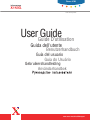 1
1
-
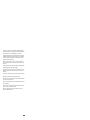 2
2
-
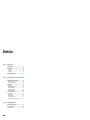 3
3
-
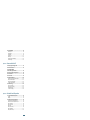 4
4
-
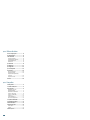 5
5
-
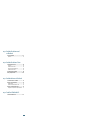 6
6
-
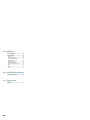 7
7
-
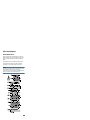 8
8
-
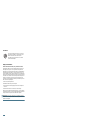 9
9
-
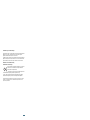 10
10
-
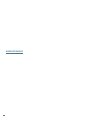 11
11
-
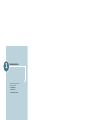 12
12
-
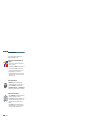 13
13
-
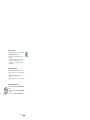 14
14
-
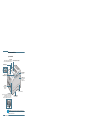 15
15
-
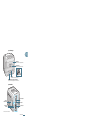 16
16
-
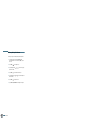 17
17
-
 18
18
-
 19
19
-
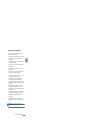 20
20
-
 21
21
-
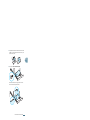 22
22
-
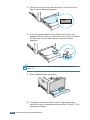 23
23
-
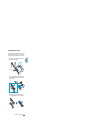 24
24
-
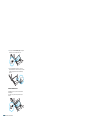 25
25
-
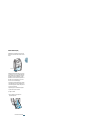 26
26
-
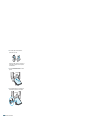 27
27
-
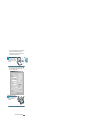 28
28
-
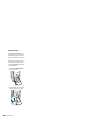 29
29
-
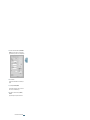 30
30
-
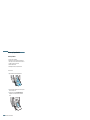 31
31
-
 32
32
-
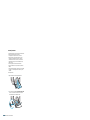 33
33
-
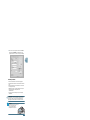 34
34
-
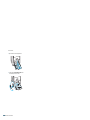 35
35
-
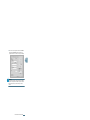 36
36
-
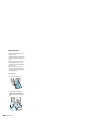 37
37
-
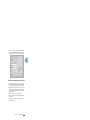 38
38
-
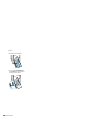 39
39
-
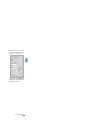 40
40
-
 41
41
-
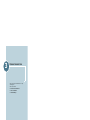 42
42
-
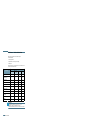 43
43
-
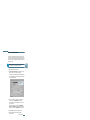 44
44
-
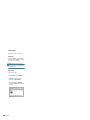 45
45
-
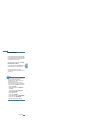 46
46
-
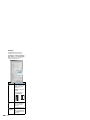 47
47
-
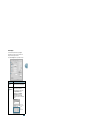 48
48
-
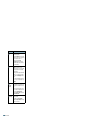 49
49
-
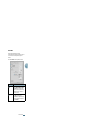 50
50
-
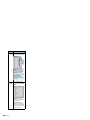 51
51
-
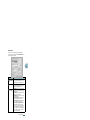 52
52
-
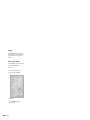 53
53
-
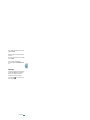 54
54
-
 55
55
-
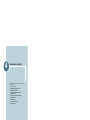 56
56
-
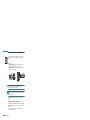 57
57
-
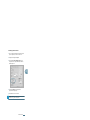 58
58
-
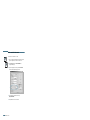 59
59
-
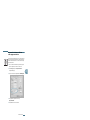 60
60
-
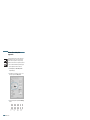 61
61
-
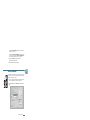 62
62
-
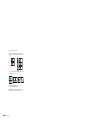 63
63
-
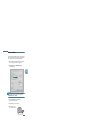 64
64
-
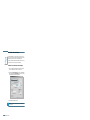 65
65
-
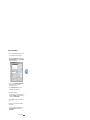 66
66
-
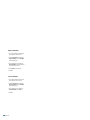 67
67
-
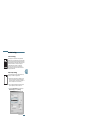 68
68
-
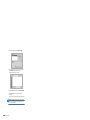 69
69
-
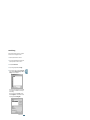 70
70
-
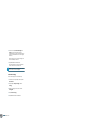 71
71
-
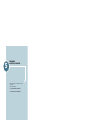 72
72
-
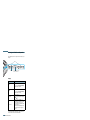 73
73
-
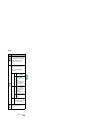 74
74
-
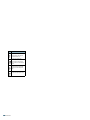 75
75
-
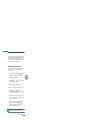 76
76
-
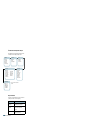 77
77
-
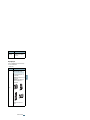 78
78
-
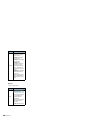 79
79
-
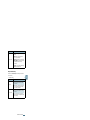 80
80
-
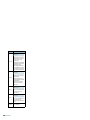 81
81
-
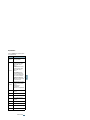 82
82
-
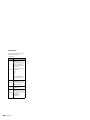 83
83
-
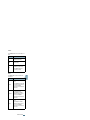 84
84
-
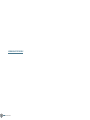 85
85
-
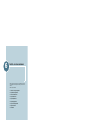 86
86
-
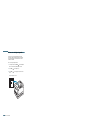 87
87
-
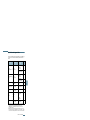 88
88
-
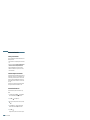 89
89
-
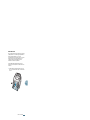 90
90
-
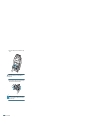 91
91
-
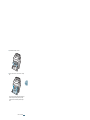 92
92
-
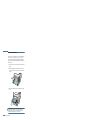 93
93
-
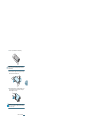 94
94
-
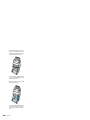 95
95
-
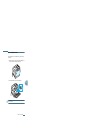 96
96
-
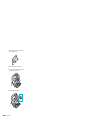 97
97
-
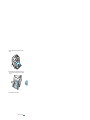 98
98
-
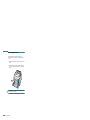 99
99
-
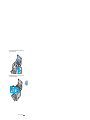 100
100
-
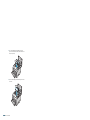 101
101
-
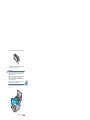 102
102
-
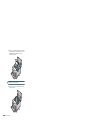 103
103
-
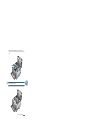 104
104
-
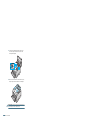 105
105
-
 106
106
-
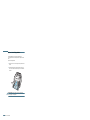 107
107
-
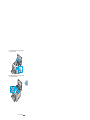 108
108
-
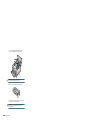 109
109
-
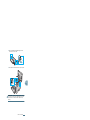 110
110
-
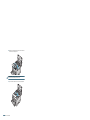 111
111
-
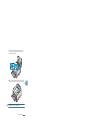 112
112
-
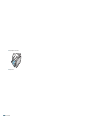 113
113
-
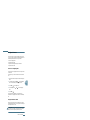 114
114
-
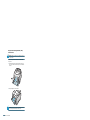 115
115
-
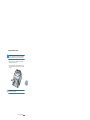 116
116
-
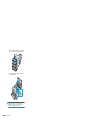 117
117
-
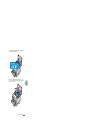 118
118
-
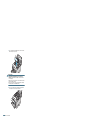 119
119
-
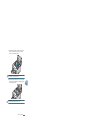 120
120
-
 121
121
-
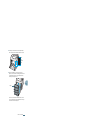 122
122
-
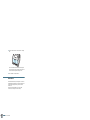 123
123
-
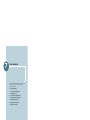 124
124
-
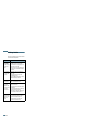 125
125
-
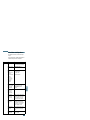 126
126
-
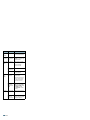 127
127
-
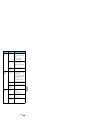 128
128
-
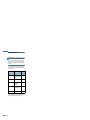 129
129
-
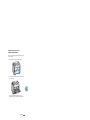 130
130
-
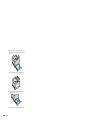 131
131
-
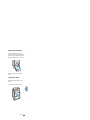 132
132
-
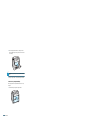 133
133
-
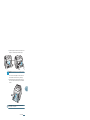 134
134
-
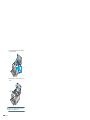 135
135
-
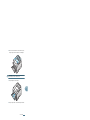 136
136
-
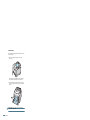 137
137
-
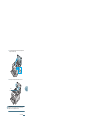 138
138
-
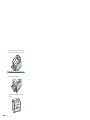 139
139
-
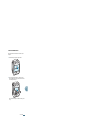 140
140
-
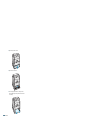 141
141
-
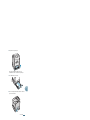 142
142
-
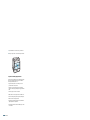 143
143
-
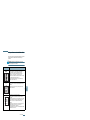 144
144
-
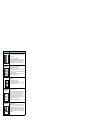 145
145
-
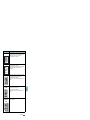 146
146
-
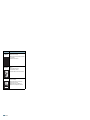 147
147
-
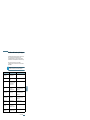 148
148
-
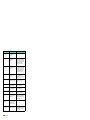 149
149
-
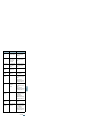 150
150
-
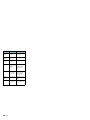 151
151
-
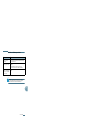 152
152
-
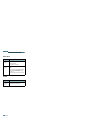 153
153
-
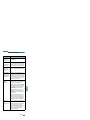 154
154
-
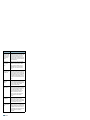 155
155
-
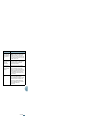 156
156
-
 157
157
-
 158
158
-
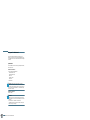 159
159
-
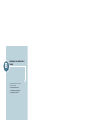 160
160
-
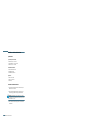 161
161
-
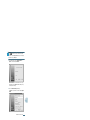 162
162
-
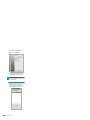 163
163
-
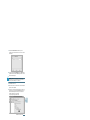 164
164
-
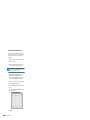 165
165
-
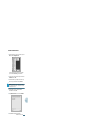 166
166
-
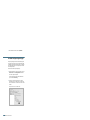 167
167
-
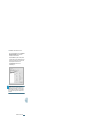 168
168
-
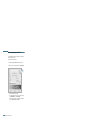 169
169
-
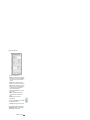 170
170
-
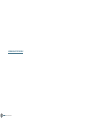 171
171
-
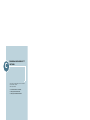 172
172
-
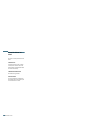 173
173
-
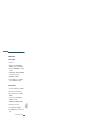 174
174
-
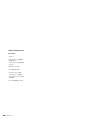 175
175
-
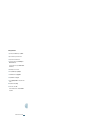 176
176
-
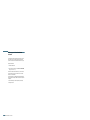 177
177
-
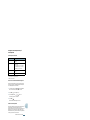 178
178
-
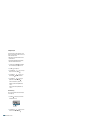 179
179
-
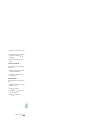 180
180
-
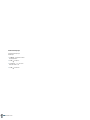 181
181
-
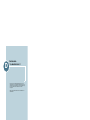 182
182
-
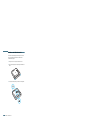 183
183
-
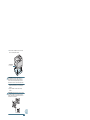 184
184
-
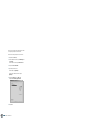 185
185
-
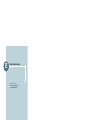 186
186
-
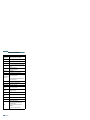 187
187
-
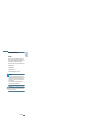 188
188
-
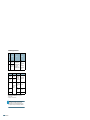 189
189
-
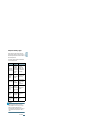 190
190
-
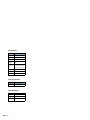 191
191
-
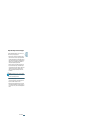 192
192
-
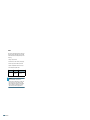 193
193
-
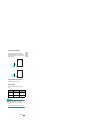 194
194
-
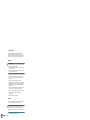 195
195
-
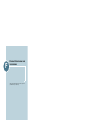 196
196
-
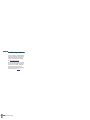 197
197
-
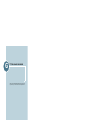 198
198
-
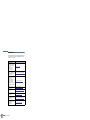 199
199
-
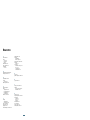 200
200
-
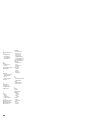 201
201
-
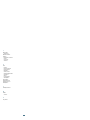 202
202
Relaterade papper
Andra dokument
-
Samsung CLP-500 Bruksanvisningar
-
Samsung CLP-550 Bruksanvisningar
-
Samsung Samsung CLP-650 Color Laser Printer series Användarmanual
-
Samsung Samsung CLP-600 Color Laser Printer series Användarmanual
-
HP Samsung ML-2240 Laser Printer series Användarmanual
-
HP Samsung ML-2510 Laser Printer series Användarmanual
-
HP Samsung ML-2851 Laser Printer series Användarmanual
-
HP LaserJet 4100 Multifunction Printer series Användarmanual